現状・条件
- WordPress バージョン:5.2.2
- WordPress のテーマ:Cocoon 1.9.1
- Contact Form 7 5.1.4
- Contact Form 7 – reCaptcha v2 1.2.0
- Contact Form 7 プラグインの設定を行なっています。
- 先に、Contact Form 7 でお問い合わせページを作成 しておきました。
管理者への通知メールを設定
WordPress 管理画面から、
・押下:「お問い合わせ」>「コンタクトフォーム」
・ページ内:
作成済みのコンタクトフォームのリンクをクリックします。
編集画面で、「メール」タブをクリックします。
「メール」タブではお問い合わせが送信された時の処理として、下記の二つの設定を行います。
・管理者への通知メールを設定
・お問い合わせした方への自動返信メールを設定
※ 以下はすべて例ですので適宜編集して使って下さい。
デフォルトで表示されている「メール」テンプレートを編集します。( 下のメール (2) テンプレートで自動返信メールを設定します )
「送信元」を「あなたのブログ名 」に変更します。
「題名」を「【あなたのプログ名】からのお問い合わせ」変更します。

「メッセージ本文」を下記のように変更します。
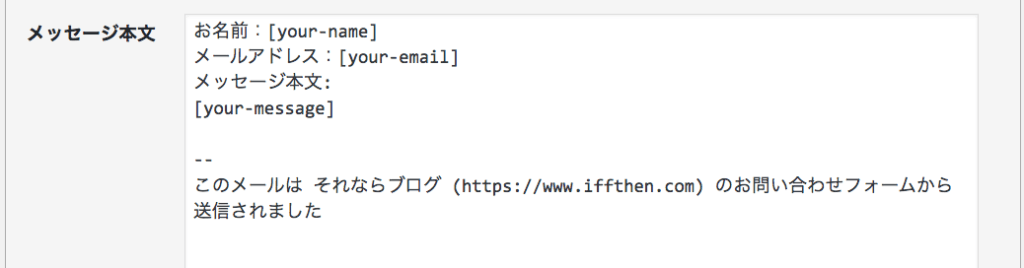
[your-name]:お問い合わせを作成した人の名前
[your-email]:その人のメールアドレス
[your-message]:お問い合わせ内容
お問い合わせした方への自動返信メールを設定
※ 以下はすべて例ですので適宜編集して使って下さい。
追加のメールテンプレートの メール (2) を使って自動返信メールを設定します。
・ページ内:
「メール (2)」>「メール (2) を使用」にチェックを入れて下さい。

「題名」を「【自動返信】お問い合わせありがとうございます。」に変更します。
「メッセージ本文」を下記のように変更します。
【あなたのブログ名】お問い合わせありがとうございます。
この度は、【あなたのブログ名】にお問い合わせいただき、誠にありがとうございます。
下記の内容で、お問い合わせを承りました。
お名前:[your-name]
メールアドレス:[your-email]
メッセージ本文:
[your-message]
お問い合わせの内容につきましては、早急に対応させていただきます。
あなたのブログ名 (https://yourdomain)
管理人 ◯◯◯
—
「空のメールタグを含む行を出力から除外する」のチェックボックスにチェックを入れると、空の行が実際に送られるメールのメッセージ本文から除外されます。
デフォルトではメッセージ本文にはプレーンテキストが使われます。HTML を使う場合は「HTML 形式のメールを使用する」のチェックボックスにチェックを入れます。
「保存」ボタンをクリックして下さい。
メール送信および内容を確認する
ブラウザで yourdomin/contact を入力してお問い合わせを作成します。
自動返信をテストするのでメールアドレスは有効なアドレスを入力しましょう!
作成を終えたら「送信」ボタンをクリックします。
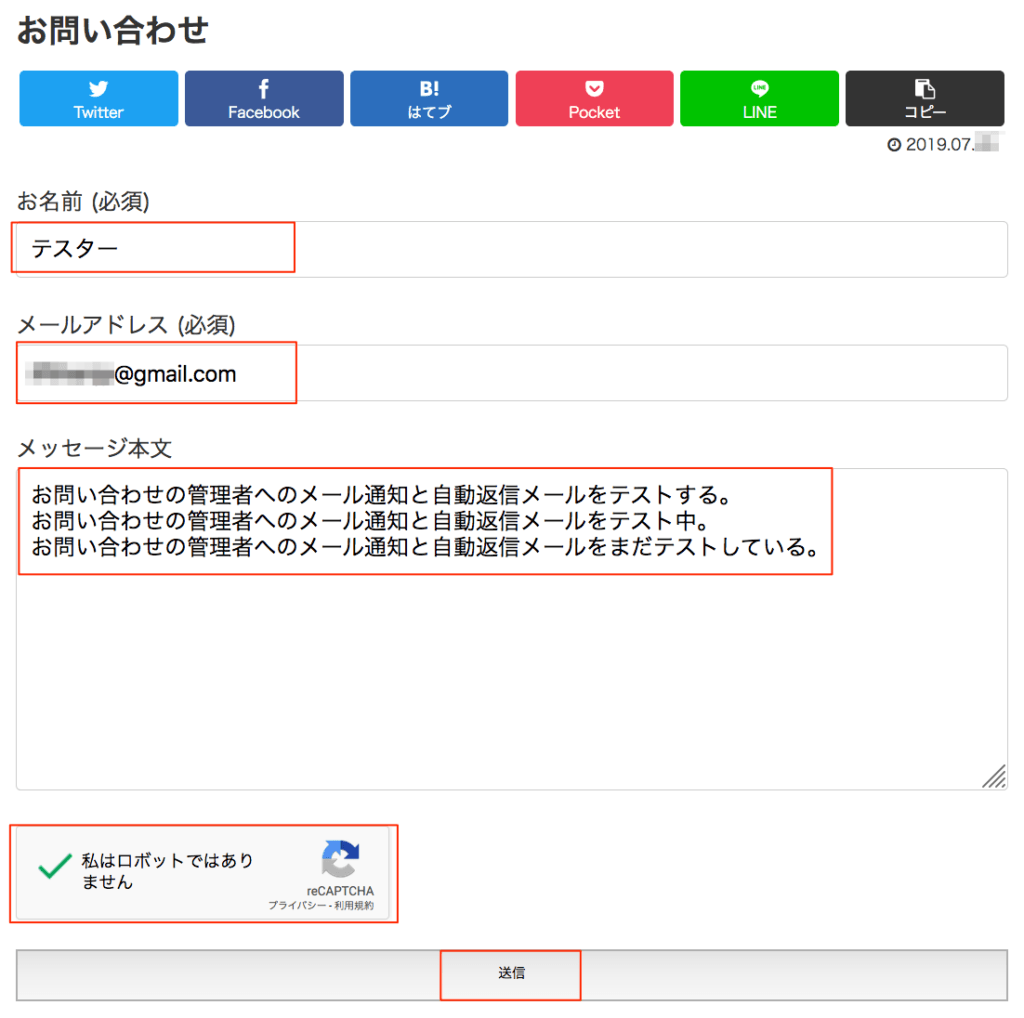
▼ 管理者メールボックスを確認します。
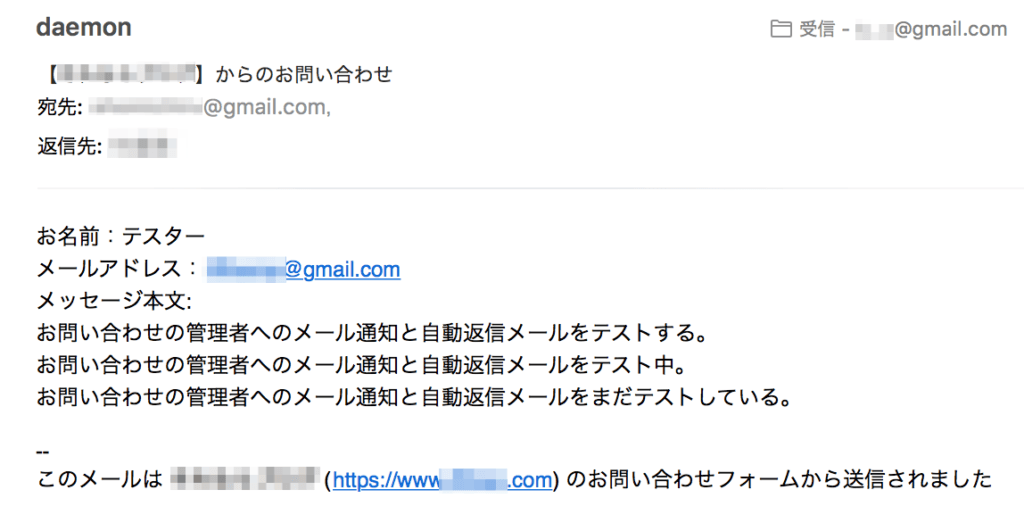
▼ お問い合わせしたメールボックスを確認します。
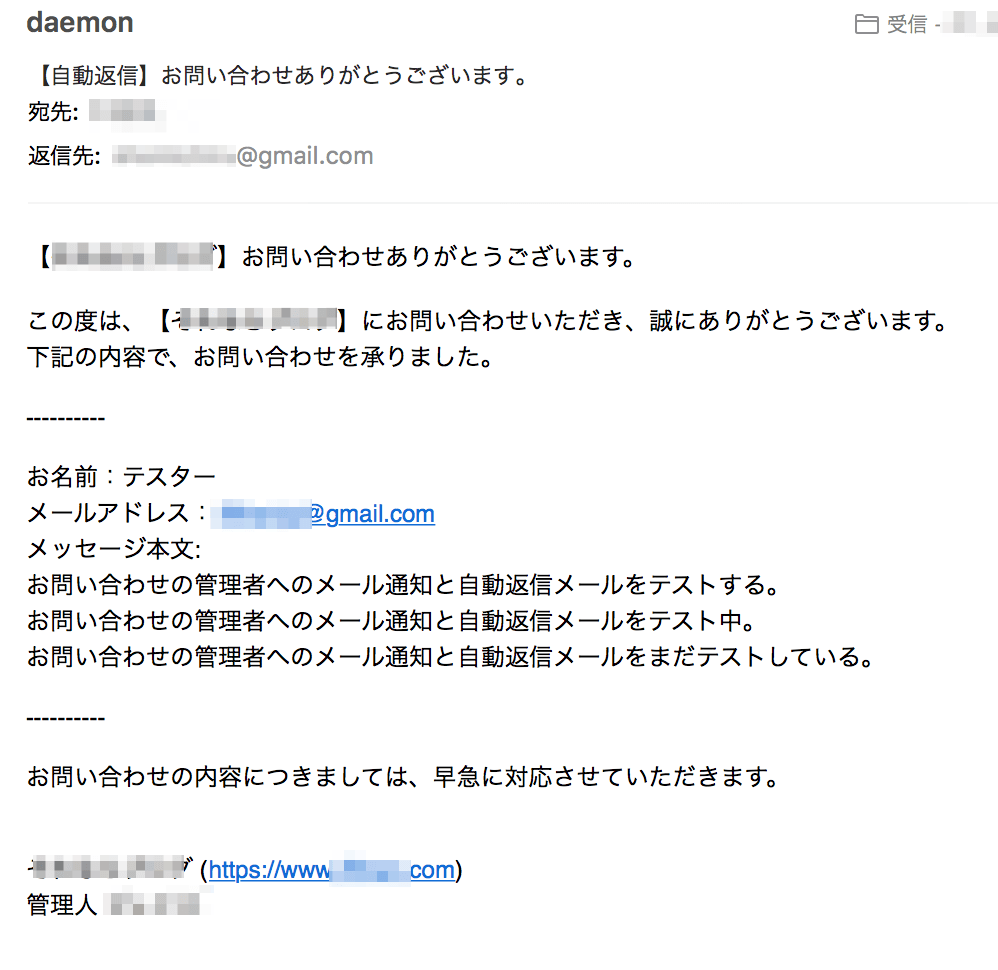
設定した内容に間違いないか確認して修正事項がなければ、これで完了です。
次は、お問い合わせページをヘッダーやフッターメニューに追加すると、最終的に完了されます。詳細は下記の記事をご覧ください。
▼ 「お問い合わせ」ページを作成しておこう!
▼ Contact Form 7 は Akismet によるスパムフィルタリングをサポートしています。






コメント